# Exploiter les données statistiques en SES à l'aide de l'IA : de la donnée brute au quiz interactif
Cet atelier vise à vous initier à l'utilisation de l'Intelligence Artificielle (IA) pour la création de contenu pédagogique en SES. Nous explorerons concrètement comment, grâce à des instructions précises (prompts), vous pourrez :
* Transformer des données brutes en visualisations claires (tableaux, graphiques).
* Générer des questions interactives (QCM, textes à trous) pour l'analyse de ces documents statistiques par vos élèves.
## Section 1 : De la donnée brute à la visualisation : créer des graphiques avec l'IA
L'un des atouts majeurs de l'IA est sa capacité à traiter et à structurer rapidement des données brutes pour en faciliter l'analyse. En SES, cela peut se traduire par un gain de temps significatif pour la création de supports visuels, qu'il s'agisse de tableaux ou de graphiques.
**Le principe :** Vous fournissez à l'IA un ensemble de données (par exemple, en téléchargeant un fichier CSV, en copiant-collant des données depuis un tableur ou une page web) et vous lui donnez des instructions (prompts) pour qu'elle génère le tableau ou le graphique souhaité.
### Exemple 1 : Évolution des formes d'emploi
**Jeu de données :** [Figure 2-Tableau 1.csv](https://nuage05.apps.education.fr/index.php/s/LYw4TGf3HSCTyCs/download/Figure%202-Tableau%201.csv)
Ce fichier présente l'évolution en pourcentage de la part des intérimaires, des Contrats à Durée Déterminée (CDD) et des indépendants dans l'emploi total en France métropolitaine, de 1982 à 2022.
**Générer un graphique d'évolution**
Une fois le fichier CSV accessible à l'IA (par exemple, en le téléchargeant dans l'interface de l'IA si elle le permet, ou en copiant-collant les lignes de données pertinentes), vous pouvez utiliser un prompt comme :
> En utilisant les données du fichier "Figure 2-Tableau 1.csv", crée un graphique linéaire montrant l'évolution de la part des indépendants et de la somme "CDD et intérimaires" dans l'emploi total en France, de 1982 à 2022. L'axe des X représentera les années, et l'axe des Y les pourcentages.
> Donne un titre clair au graphique et légende bien les deux courbes.
**Résultat attendu :** Un graphique avec deux courbes distinctes montrant l'évolution des deux indicateurs sur la période.
* Voir l'exemple en ligne d'une repésentation graphique : [Travail indépendant et salariat en France](https://www.gyselinck.fr/parcours/travail-independant-salariat-france/1)
* Voir un exemple de prompt et résultat avec Mistral AI : [Chat Mistral AI - Exemple 1](https://chat.mistral.ai/chat/5ffba996-6819-47f5-b4eb-83bf1d9c3bd8)
### Exemple 2 : Évolution des salaires nets moyens par catégorie socioprofessionnelle
**Jeu de données :** [Figure 2a-Tableau 1.csv](https://nuage05.apps.education.fr/index.php/s/YM9qqC4y4yNqe5m/download/Figure%202a-Tableau%201.csv)
Ce fichier présente l'évolution du salaire net moyen (en indice base 100 en 1996, en euros constants) par catégorie socioprofessionnelle (Cadres, Professions intermédiaires, Employés, Ouvriers, Ensemble) dans le secteur privé en France, de 1996 à 2023.
**Générer un graphique d'évolution comparée**
> En utilisant les données du fichier "Figure 2a-Tableau 1.csv", réalise un graphique linéaire comparant l'évolution de l'indice du salaire net moyen (base 100 en 1996) pour les Cadres et les Ouvriers, de 1996 à 2023. L'axe des X doit indiquer les années, et l'axe des Y l'indice.
>
> Le graphique doit avoir un titre, et les courbes pour les Cadres et les Ouvriers doivent être clairement identifiables (légende).
**Résultat attendu :** Un graphique linéaire avec deux courbes montrant les trajectoires d'évolution des salaires pour ces deux catégories.
* Voir l'exemple en ligne d'une représentation graphique : [Exercice sur l'évolution des salaires](https://www.gyselinck.fr/exercices/exercice3)
### Conseils :
La qualité du résultat dépendra beaucoup de la clarté de votre prompt et de la capacité de l'IA à interpréter correctement le fichier de donnée (notamment les en-têtes, les séparateurs). Pour les fichiers avec de nombreux en-têtes non pertinents ou des lignes de commentaires avant les données, vous pouvez copier-coller uniquement la partie "données" du tableau dans le prompt pour simplifier la tâche de l'IA.
N'hésitez pas à tester vos prompts sur différentes Intelligences Artificielles pour comparer leurs résultats et leurs capacités à interpréter les données et à générer des visualisations. Chaque IA peut avoir ses points forts. Parmi les IA génératives de texte et d'analyse de données, vous pourriez explorer :
* Gemini (Google)
* ChatGPT (OpenAI)
* Claude (Anthropic)
* Le Chat (Mistral AI)
* Grok (xAI)
* etc.
### Pour aller plus loin : Les graphiques interactifs avec l'IA
Générer un graphique est une chose, l'intégrer dans une activité pédagogique en est une autre. L'IA peut aussi vous aider à créer le graphique au format le plus adéquat pour dynamiser vos supports. Imaginez aller au-delà des graphiques statiques (images) : certaines IA peuvent en effet vous fournir directement le **code source** pour des **graphiques interactifs**.
**Et la bonne nouvelle ? Aucune compétence en programmation n'est requise de votre part !** Le rôle de l'IA est de produire ce code (souvent en HTML et JavaScript). Votre rôle, en tant qu'enseignant, se limite à **copier le code généré par l'IA et le coller** à l'endroit approprié (par exemple, dans un éditeur de texte Moodle comme nous le verrons).
Ces graphiques interactifs, une fois intégrés, permettent ensuite à vos élèves d'explorer les données de manière plus active et engageante, par exemple en affichant des valeurs précises simplement en survolant le graphique avec la souris.
### Comment procéder ?
**Le Prompt :** Lorsque vous demandez à l'IA de générer un graphique, soyez précis sur le caractère interactif souhaité.
Exemple de prompt :
> « À partir des données suivantes [vos données CSV ou description], génère le code HTML et JavaScript pour un graphique linéaire interactif affichant l'évolution de [indicateur] en fonction de [variable].»
**La Récupération du Code :** L'IA devrait vous fournir un bloc de code à copier.
**L'Intégration dans Moodle (ou autre plateforme supportant le HTML) :**
1. Copiez l'intégralité du code HTML/JavaScript fourni par l'IA.
2. Dans Moodle, lorsque vous éditez une activité ou une ressource (par exemple, une "Page", la description d'une "Question" de test, etc.), vous utiliserez l'éditeur de texte intégré. Moodle propose principalement deux éditeurs : Atto et TinyMCE. Voici comment accéder à la vue du code source dans chacun d'eux :
* **Avec l'éditeur Atto :**
* Si la barre d'outils vous semble réduite, cliquez d'abord sur l'icône `↳` (souvent le premier bouton de la barre d'outils) pour afficher l'ensemble des commandes disponibles.
* Repérez ensuite et cliquez sur l'icône `<>` présente dans la barre d'outils.

* **Avec l'éditeur TinyMCE :**
* Dans la barre de menu de l'éditeur, cliquez sur "Outils".
* Dans le menu déroulant qui apparaît, sélectionnez l'option `<> Code source`.
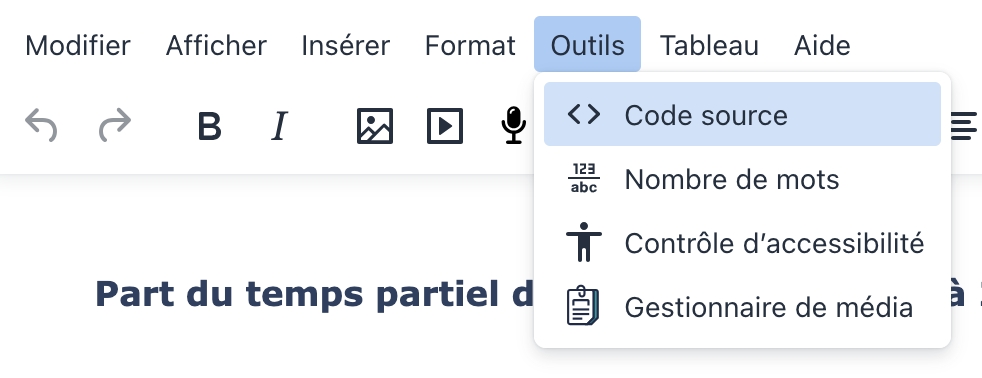
3. Une fenêtre s'ouvrira affichant le code source HTML du contenu. C'est ici que vous collerez le code de votre graphique interactif que vous avez copié précédemment.
4. Après avoir collé le code, cliquez sur "Enregistrer" ou "Mettre à jour" dans la fenêtre du code source pour la fermer.
5. Enfin, enregistrez vos modifications sur la page Moodle (via le bouton "Enregistrer et afficher" ou "Enregistrer et revenir au cours").
## Section 2 : Du document statistique au quiz : créer des questions d'analyse (QCM, textes à trous) avec l'IA
Une fois vos graphiques (ou tableaux) créés, l'étape suivante est de concevoir des questions qui permettront aux élèves d' analyser ces documents. L'IA peut vous assister dans la formulation de ces questions et même, dans une certaine mesure, dans leur formatage pour des plateformes d'apprentissage comme Moodle.
### A. Générer des questions au format Moodle XML avec l'IA (pour les QCM)
Certaines IA, comme Mistral AI, peuvent être guidées pour produire des questions à choix multiples (QCM) directement au format XML Moodle. Cela peut représenter un gain de temps considérable pour l'importation de séries de questions dans votre banque de questions Moodle
Pour un guide détaillé sur cette procédure avec Mistral AI, nous vous renvoyons au tutoriel produit par l'académie de Strasbourg :
[Tutoriel : Créer un QCM avec l’IA et l’importer dans moodle](https://tube.ac-strasbourg.fr/w/oPLgY9Coykvg8p5Uw2b9Vh)
### B. Créer des questions "Cloze" (texte à trous) avec l’IA
Une fois votre graphique créé et analysé (avec ou sans l'aide de l'IA), vous pouvez utiliser l'Intelligence Artificielle pour vous aider à formater rapidement cette analyse en une question "Cloze" (texte à trous) pour Moodle. L'objectif est d'identifier les éléments clés du texte que les élèves devront retrouver.
**Le principe :**
1. **Vous rédigez (ou demandez à l'IA de rédiger) un texte d'analyse** basé sur votre graphique. Identifiez les valeurs ou concepts clés que vous souhaitez évaluer.
2. **Vous demandez ensuite à l'IA de transformer ce texte en une question au format Cloze Moodle**, en lui indiquant les éléments à mettre en "trous".
**Reprenons l'Exemple 1 (Évolution des formes d'emploi) et son analyse :**
Vous pouvez utiliser un prompt comme celui-ci générer une question Cloze :
> Transforme le texte suivant en une question au format Cloze pour Moodle. Les valeurs entre crochets `[]` doivent devenir des réponses numériques. Attribue 1 point pour chaque bonne réponse. Utilise la syntaxe Moodle Cloze pour les réponses numériques, sans tolérance pour cet exemple.
>
> Texte à transformer :
> "Alors que les indépendants représentaient encore `[18,6]` % de la population active occupée en 1982, ils ne représentent plus que `[12,9]` % des personnes en emploi en 2023, soit une baisse de `[5,7]` points de pourcentage. Le processus de salarisation, observé après la Seconde Guerre mondiale, s'est donc poursuivi depuis le début des années 1980. Cependant, depuis le milieu des années 2010, on assiste à un rebond du travail indépendant qui atteint en `[2022]` son plus haut niveau (13,1 %) depuis 1999."
**Résultat attendu de l'IA (ou ce que vous adapterez) :**
L'IA devrait vous proposer quelque chose de similaire à ceci (notez l'utilisation de la virgule comme séparateur décimal dans votre exemple, et le point dans la syntaxe Cloze standard – il faudra peut-être le préciser à l'IA ou l'ajuster) :
*"Alors que les indépendants représentaient encore `{1:NUMERICAL:=18.6}` % de la population active occupée en 1982, ils ne représentent plus que `{1:NUMERICAL:=12.9}` % des personnes en emploi en 2023, soit une baisse de `{1:NUMERICAL:=5.7}` points de pourcentage. Le processus de salarisation, observé après la Seconde Guerre mondiale, s'est donc poursuivi depuis le début des années 1980. Cependant, depuis le milieu des années 2010, on assiste à un rebond du travail indépendant qui atteint en `{1:NUMERICAL:=2022}` son plus haut niveau (13,1 %) depuis 1999."*
**Intégration dans Moodle :**
1. **Préparez votre question dans Moodle :** Créez une nouvelle question de type "Réponses intégrées (Cloze)".
2. **Insérez votre graphique :** Au début du champ "Texte de la question", insérez le graphique correspondant à l'Exemple 1 (celui montrant l'évolution des formes d'emploi). Vous pouvez l'insérer en tant qu'image ou, si vous avez généré un graphique interactif, en collant son code HTML via l'éditeur `<>` de Moodle.
3. **Collez le texte Cloze :** Juste après le graphique, collez le texte au format Cloze que l'IA vous a aidé à générer (et que vous avez vérifié/adapté).
4. **Prévisualisez et testez :** Utilisez la fonction de prévisualisation de Moodle pour vous assurer que la question s'affiche correctement et que les réponses sont bien évaluées.
**Conseils supplémentaires pour les questions Cloze avec l'IA :**
* **Précision du prompt :** Soyez clair sur le format de sortie attendu (Cloze Moodle), le type de réponse (`NUMERICAL`, `SHORTANSWER`, `MULTICHOICE`), les points, la tolérance (par ex. `:0.1` pour une tolérance de 0.1), et les feedbacks si vous en souhaitez.
* **Décimales :** Les standards Moodle utilisent le point `.` comme séparateur décimal dans la syntaxe Cloze (ex: `:=18.6`). Si votre texte initial ou l'IA utilise une virgule, vous devrez l'ajuster manuellement ou le préciser dans le prompt.
* **Vérification humaine :** L'IA est une aide précieuse pour le formatage, mais vérifiez toujours attentivement la syntaxe Cloze produite et la pertinence des réponses avant d'utiliser la question avec vos élèves. Votre expertise pédagogique reste essentielle.